Kopioi DVD MP4-muotoon (H.264/HEVC) ja muihin suosittuihin muotoihin alkuperäisellä laadulla
[100% Toimiva] Blu-ray-elokuvien kopiointi iTunesiin
Jos haluat tallentaa ja siirtää Blu-ray-kokoelmasi Apple-laitteilla, paras ratkaisu on muuntaa Blu-ray iTunes-yhteensopiviin muotoihin, kuten MP4 tai MOV. Näin voit järjestää elokuvasi yhteen kirjastoon ja katsella niitä saumattomasti iPhonella, iPadilla, Macilla tai Apple TV:llä. Tässä oppaassa selvitetään, tukeeko iTunes Blu-ray-toistoa, ja mikä on tehokkain tapa kopioida Blu-ray iTunesiin korkealaatuista ja vaivatonta katselua varten.
Opasluettelo
Tukeeko iTunes Blu-ray-toistoa? Heikkeneekö Blu-rayn kopioiminen iTunesiin laatua? Kuinka toistaa Blu-ray-levyä iTunesissa ilman kopiointia Kätevin tapa kopioida Blu-ray iTunesiinTukeeko iTunes Blu-ray-toistoa?
Jos mietit, tukeeko iTunes Blu-ray-videoiden toistoa, vastaus on KYLLÄ. iTunes tukee Blu-ray-toistoa. Tämä edellyttää tietenkin tiettyjen edellytysten täyttymistä. iTunesissa toistettavien videoiden on oltava Applen ekosysteemin digitaalisten mediatiedostojen sääntöjen mukaisia, pääasiassa formaatteja, kuten MP4, MOV ja M4V, jotka on optimoitu saumattomaan toistoon macOS- ja iOS-laitteilla.
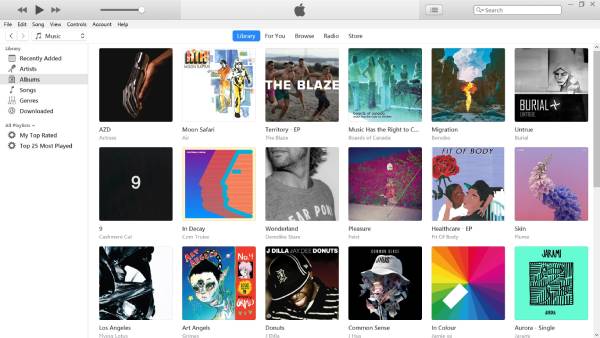
Jos kuitenkin haluat katsoa Blu-ray-elokuvia iTunesin kautta, paras tapa on muuntaa Blu-ray-sisältö iTunesin kanssa yhteensopivaan muotoon, jotta voit nauttia siitä saumattomasti. Blu-ray ja 4K videokokemus millä tahansa laitteella. Muuntamisen jälkeen voit tuoda elokuvan iTunesiin, järjestää sen kirjastossasi ja siirtää sen Apple-laitteillesi. Tämä varmistaa sujuvan ja kätevän Blu-ray-katselukokemuksen ilman fyysisiä levyjä.
Heikkeneekö Blu-rayn kopioiminen iTunesiin laatua?
Muunnosasetuksista ja käytetystä ohjelmistosta riippuen Blu-rayn kopioiminen iTunesiin voi aiheuttaa jonkin verran laadun heikkenemistä. Blu-ray-levyt tarjoavat teräväpiirtovideota edistyneillä koodekeilla, kun taas iTunes-yhteensopivat muodot, kuten MP4, saattavat käyttää pakkausta tiedostokoon pienentämiseksi.

Sopivalla Blu-ray-ripperillä voit kuitenkin säilyttää alkuperäisen resoluution, bittinopeuden ja äänenlaadun. Valitsemalla häviöttömän tai korkean bittinopeuden asetukset voit minimoida laadun heikkenemisen ja varmistaa samalla sujuvan toiston Apple-laitteilla.
Kuinka toistaa Blu-ray-levyä iTunesissa ilman kopiointia
Jos ostit Blu-ray-elokuvan ja haluat katsoa sen iTunesissa rippaamatta sitä, voit lunastaa digitaalisen kopion Apple-laitteellasi. Monissa Blu-ray-levyissä on digitaalinen kopio, joten voit katsoa elokuvan iTunesissa rippaamatta fyysistä levyä tai Blu-rayn muuntaminen MP4-muotoonTämä on kätevä ja laillinen tapa nauttia Blu-ray-kokoelmastasi useilla Apple-laitteilla.
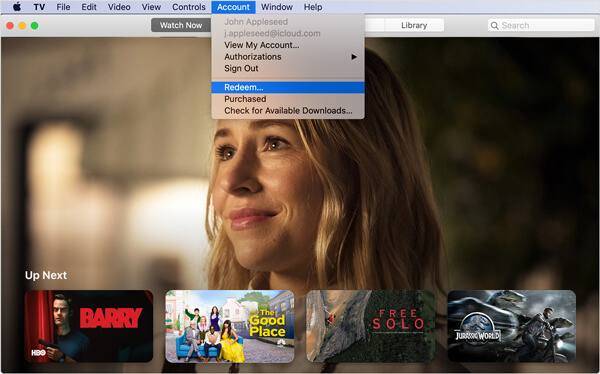
Yleensä digitaalisen kopion sisältävän Blu-ray-elokuvan oston yhteydessä on lunastuskoodi pakkauksessa. Voit syöttää tämän koodin Apple TV -sovellukseen (entinen iTunes) lisätäksesi elokuvan digitaaliseen kirjastoosi. Kun koodi on lunastettu, elokuva on saatavilla Apple-tililläsi, ja voit suoratoistaa tai ladata sen Macille, iPhonelle, iPadille tai Apple TV:lle.
1. iPhonelle ja iPadille
Vaihe 1Käynnistä Apple TV ja vieritä alas. Napauta ”Katso nyt” -painiketta.
Vaihe 2Napauta ”Profiili”-painiketta ja sitten ”Lunasta lahjakortti tai koodi” -painiketta.
Vaihe 3Napauta ”Syötä koodi manuaalisesti” -painiketta ja syötä koodisi. Napauta sitten ”Lunasta”-painiketta.
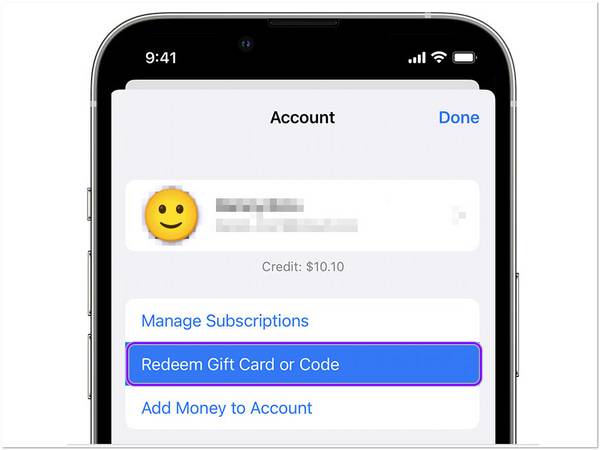
2. Macille ja iTunesille
Vaihe 1Käynnistä Apple TV Macillasi. Voit myös viimeistellä tämän Windows-versiossa.
Vaihe 2Napsauta ”Tili”-painiketta. Napsauta sitten ”Lunasta”-painiketta.
Vaihe 3Kirjaudu sen jälkeen Apple ID:lläsi ja syötä koodi lunastaaksesi sen lataamalla digitaalisen kopion.
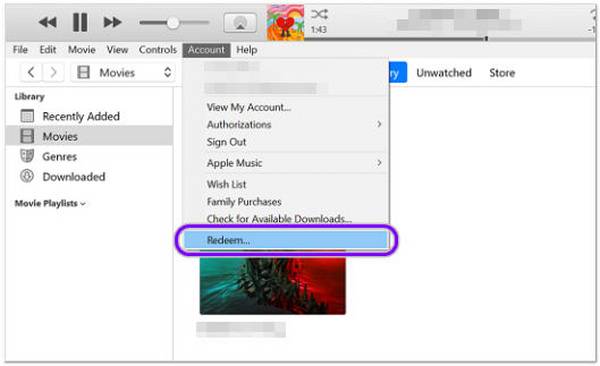
Kätevin tapa kopioida Blu-ray iTunesiin
Jos sinulla ei ole digitaalista kopiota Blu-ray-levyistäsi iTunesissa, paras tapa nauttia elokuvista Apple-laitteilla on muuntaa ne iTunesin kanssa yhteensopivaan muotoon. Tätä varten 4Easysoft DVD Ripper on ihanteellinen ratkaisu. Tämän tehokkaan työkalun avulla voit muuntaa Blu-ray-levyjä korkealaatuisiin videomuotoihin, kuten MP4, MOV ja M4V, varmistaen saumattoman toiston iTunesissa, iPhonessa, iPadissa ja Apple TV:ssä.
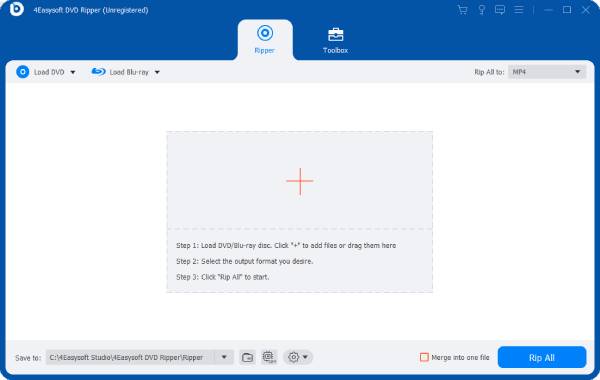
Vaikka voit käyttää QuickTime videomuuntimena4Easysoft DVD Ripper tarjoaa edistyneitä muokkausominaisuuksia, joiden avulla voit leikata, rajata tai lisätä tekstityksiä ennen elokuvien tuomista iTunesiin. Intuitiivisen käyttöliittymän ansiosta jopa aloittelijat voivat helposti kopioida Blu-ray-levyjä ja järjestää digitaalisen kirjastonsa vaivattomasti. 4Easysoft DVD Ripperin avulla voit tallentaa Blu-ray-elokuvia iTunesiin ja käyttää niitä millä tahansa Apple-laitteella missä ja milloin tahansa.

Kopioi Blu-ray-levyt iTunesin tukemaan täsmälleen muotoon.
Säilytä kaikki tärkeä sisältö Blu-ray-levyilläsi.
Luo varmuuskopioita tallentaaksesi tiedostoja Blu-ray-levyltä iTunesiin.
Eräkopioi tiedostoja Bl-ray-levyiltäsi varmuuskopioiden tekemistä varten.
100% suojattu
100% suojattu
Vaihe 1Käynnistä 4Easysoft DVD Ripper ja lataa Blu-ray-levyn sisältö napsauttamalla ”Lataa Blu-ray” -painiketta.
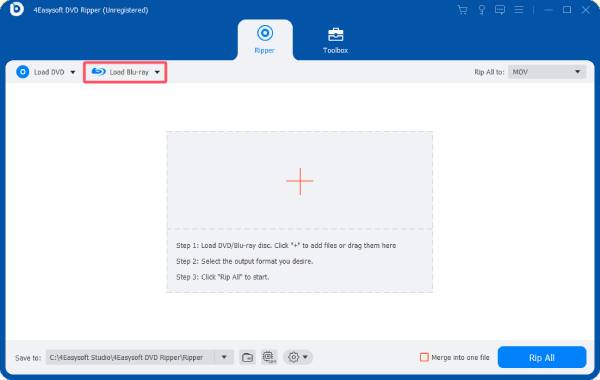
Vaihe 2Napsauta ”Rip All to” -painiketta. Napsauta sitten ”MOV”-painiketta ”Video”-välilehden alla.
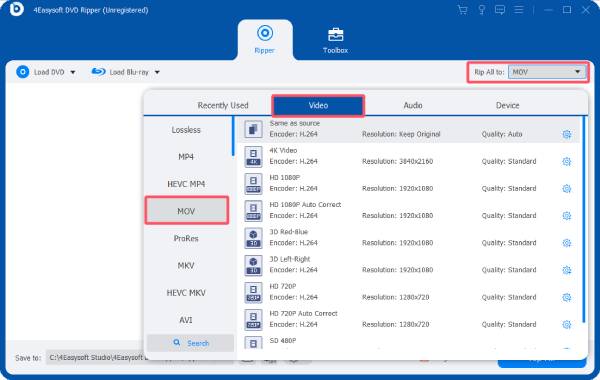
Vaihe 3Lopuksi napsauta ”Rip All” -painiketta muuntaaksesi Blu-ray-videosi iTunesin tukemaan muotoon.
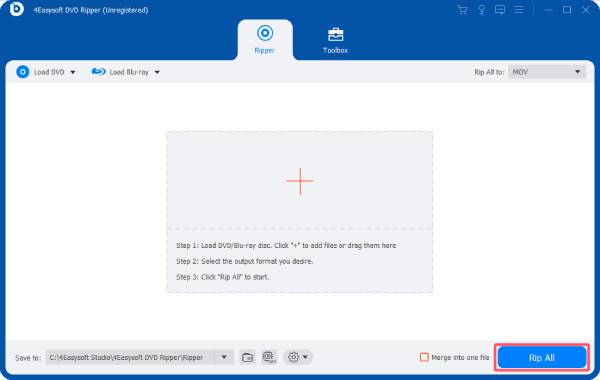
Johtopäätös
Blu-ray-elokuvien kopioiminen iTunesiin antaa sinun nauttia suosikkielokuvistasi saumattomasti kaikilla Apple-laitteillasi. Vaikka iTunesilla itsellään on rajoitettu tuki Blu-ray-videoiden toistolle, ratkaisut, kuten 4Easysoft DVD Ripper tarjoavat monipuolisemman tavan muuntaa Blu-ray-levyjä korkealaatuisiin, iTunes-yhteensopiviin formaatteihin. Halusitpa sitten tallentaa kokoelmasi digitaaliseen kirjastoon tai katsella elokuvia liikkeellä ollessasi, tämä työkalu varmistaa huolettoman katselukokemuksen iTunesissa.
100% suojattu
100% suojattu


